Konfiguration von Standardrabatten und Hinzufügung zu Aufträgen
In diesem Leitfaden wird erläutert, wie Sie Standardrabatte konfigurieren und in bereits ausgestellten Bestellungen anwenden können.
Standard-Rabattkonfiguration
Um einen neuen Rabatt zu erstellen, gehen Sie zu Verwaltung→ Wirtschaftliche Einstellungen→ Standardrabatte:
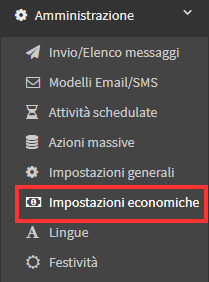
Klicken Sie hier auf die Registerkarte"Neuen Artikel hinzufügen":
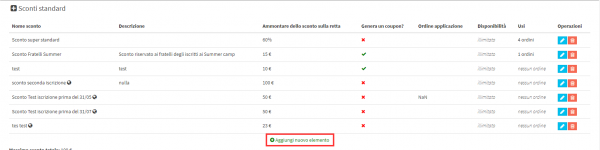
Daraufhin wird die Seite zur Eingabe der Rabattdaten mit allen relevanten Feldern geöffnet:
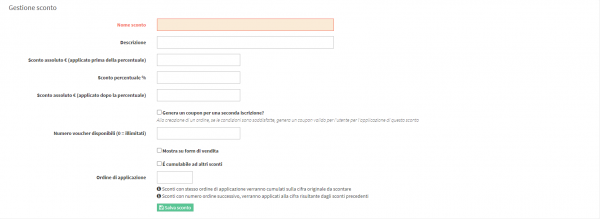
Die Bereiche, die uns interessieren, sind:
- Rabattname: Geben Sie den Namen des Rabatts an (z. B. Erstbestellerrabatt).
- Beschreibung: Kurze Beschreibung der Ermäßigung oder der Voraussetzungen für den Zugang zu ihr.
- Absoluter Rabatt € (wird vor einem prozentualen Rabatt angewendet): Rabatt in Euro, der vor einem prozentualen Rabatt angewandt wird.
- Prozentualer Rabatt %: Prozentualer Rabatt, der auf den Rest des vorherigen absoluten Rabatts angewendet wird.
- Absoluter Rabatt € (wird nach dem Prozentsatz angewendet): Euro-Rabatt, der nach dem prozentualen Rabatt angewendet wird.
- Anzahl der verfügbaren Gutscheine (0=begrenzt): Wenn eine maximale Anzahl von Gutscheinen festgelegt ist, werden nach Abschluss der Ausgabe keine weiteren Rabatte gewährt.
- Mit anderen Rabatten kombinierbar: Wenn dieses Kästchen markiert ist, kann der Rabatt mit anderen aktiven Rabatten im Verwaltungssystem kombiniert werden.
- Reihenfolge der Anwendung: Reihenfolge der Anwendung für kumulative Rabatte. Rabatte mit der gleichen Antragsreihenfolge werden auf den ursprünglichen zu rabattierenden Betrag kumuliert.
Rabatte mit einer nachfolgenden Auftragsnummer werden auf den Betrag angewandt, der sich aus den vorherigen Rabatten ergibt
blucloudDie anderen Felder beziehen sich auf Standard-Rabatte, die in die Online-Formulare eingegeben werden und Teil eines Premium-Pakets sind, für das Sie sich mit unserer Verkaufsabteilung in Verbindung setzen müssen, indem Sie eine E-Mail an commerciale@ .it senden, um eine Anleitung zu erhaltenklicken Sie hier.
Sobald Sie alle erforderlichen Daten eingegeben haben, können Sie denRabattüber die Schaltfläche"Rabatt speichern" speichern.
Hinzufügen des Rabatts bei bestehenden Aufträgen
Nun können Sie den erstellten Rabatt in Ihre Bestellungen einfügen.
Gehen Sie dazu auf Finanzverwaltung→ Auftragsverwaltung:
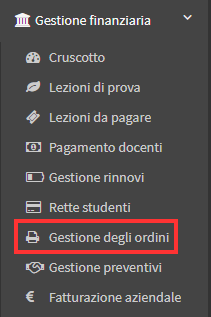
Hier müssen Sie dieRaten- und Zahlungsverwaltung" des betreffenden Auftrags über die entsprechende Schaltfläche rechts daneben aufrufen:
![]()
Klicken Sie dann auf die Schaltfläche"Neu öffnen/bearbeiten":
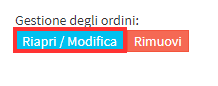
Sie müssen dann auf das Feld"Einen vordefinierten Rabatt anwenden" unterhalb des Feldes klicken, um einen manuellen Rabatt anzuwenden:
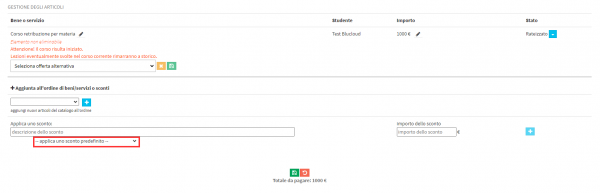
Daraufhin öffnet sich ein Dropdown-Menü, aus dem Sie Ihren Rabatt auswählen können:
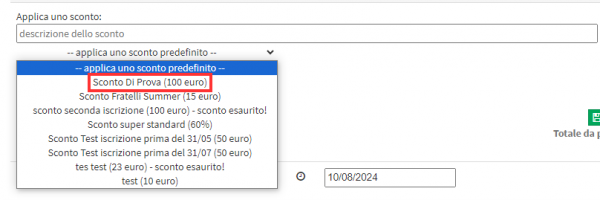
Nach Bestätigung der Hinzufügung des Rabatts zur Bestellung und der Speicherung über die entsprechende Schaltfläche oberhalb des zu zahlenden Gesamtbetrags wird der Rabatt zur Bestellung hinzugefügt, wobei sich der Gesamtbetrag, der zu zahlende Betrag und die eventuellen Ratenzahlungen entsprechend ändern.